
Додаток Sticky Notes у Windows 10 - це потужне рішення для створення нотаток, але воно не дозволяє вам відновити видалені нотатки - чи ні? Хоча ця функція не є частиною настільного додатка, є спосіб повернути свої видалені нотатки.
Як відновити видалені наліпки
Ви випадково видалили липку нотатку, на якій була важлива інформація, але настільний додаток не має можливості відновити або навіть побачити елементи, які ви видалили. Ну, завдяки Sticky Notes, яка синхронізує все із хмарою, тепер ви можете відновити будь-які нотатки, які ви могли видалити, безпосередньо зі свого облікового запису Microsoft Outlook.
Примітка: Щоб отримати доступ до цієї функції, вам потрібно увійти в обліковий запис Microsoft у Windows 10. Крім того, Microsoft зберігає ваші липкі нотатки до тих пір, поки папка видалених елементів їх зберігає - зазвичай 30 днів.
Розлютитися Outlook.live.com і увійдіть у свій обліковий запис Microsoft, який ви використовуєте для Windows 10.

Увійшовши, прокрутіть ліву область вниз і натисніть "Видалені елементи".

Прокрутіть список, поки не побачите елементи, які потрібно відновити. Якщо у вас кілька елементів, натисніть спочатку міхур біля кожного елемента, а потім натисніть кнопку «Відновити».
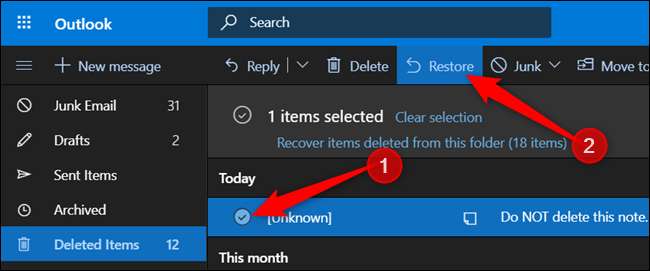
Вибрані елементи зникають з папки і залишають вас цікавитись, чи нічого не сталося. Повернувшись до настільної програми, здається, нічого не змінилося. Це пов’язано з тим, що процес синхронізації відбувається трохи повільно, і вам доведеться додавати відновлені нотатки на робочий стіл вручну.
У настільному додатку натисніть кнопку меню з трьома крапками на будь-якій ноті, а потім натисніть «Список нотаток».
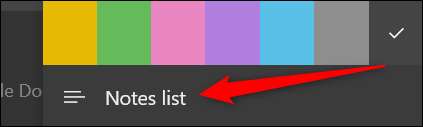
Список усіх приміток доступний тут. Ви можете легко шукати, видаляти та показувати все, що міститься у цьому списку. Клацніть правою кнопкою миші раніше видалену нотатку, а потім клацніть на «Відкрити нотатку».

Якщо з якихось причин відновлена нотатка не відображається у списку нотаток, натисніть на гвинтик налаштування у верхньому правому куті.
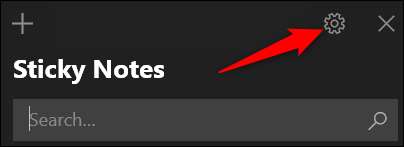
Прокрутіть налаштування вниз, доки не з’явиться кнопка «Синхронізувати зараз», і натисніть її.
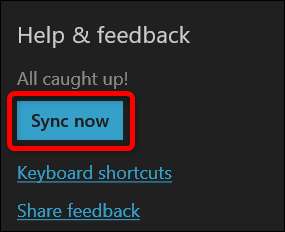
Поверніться до списку нотаток і дотримуйтесь попередніх кроків, щоб нотатка знову з’явилася на робочому столі.







